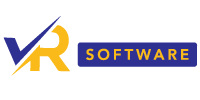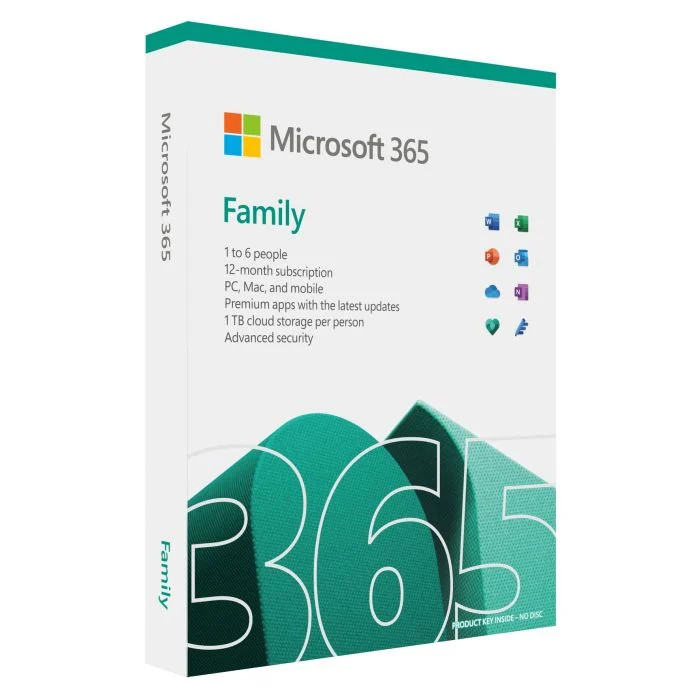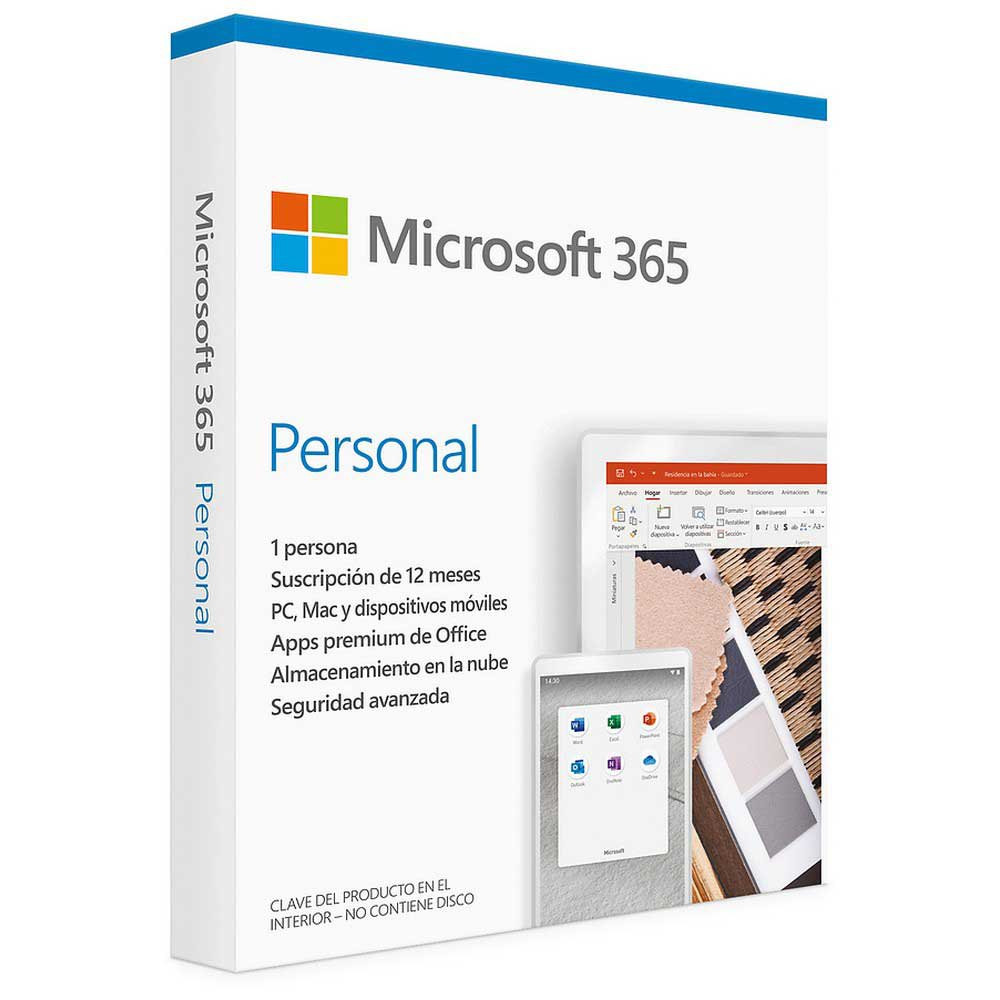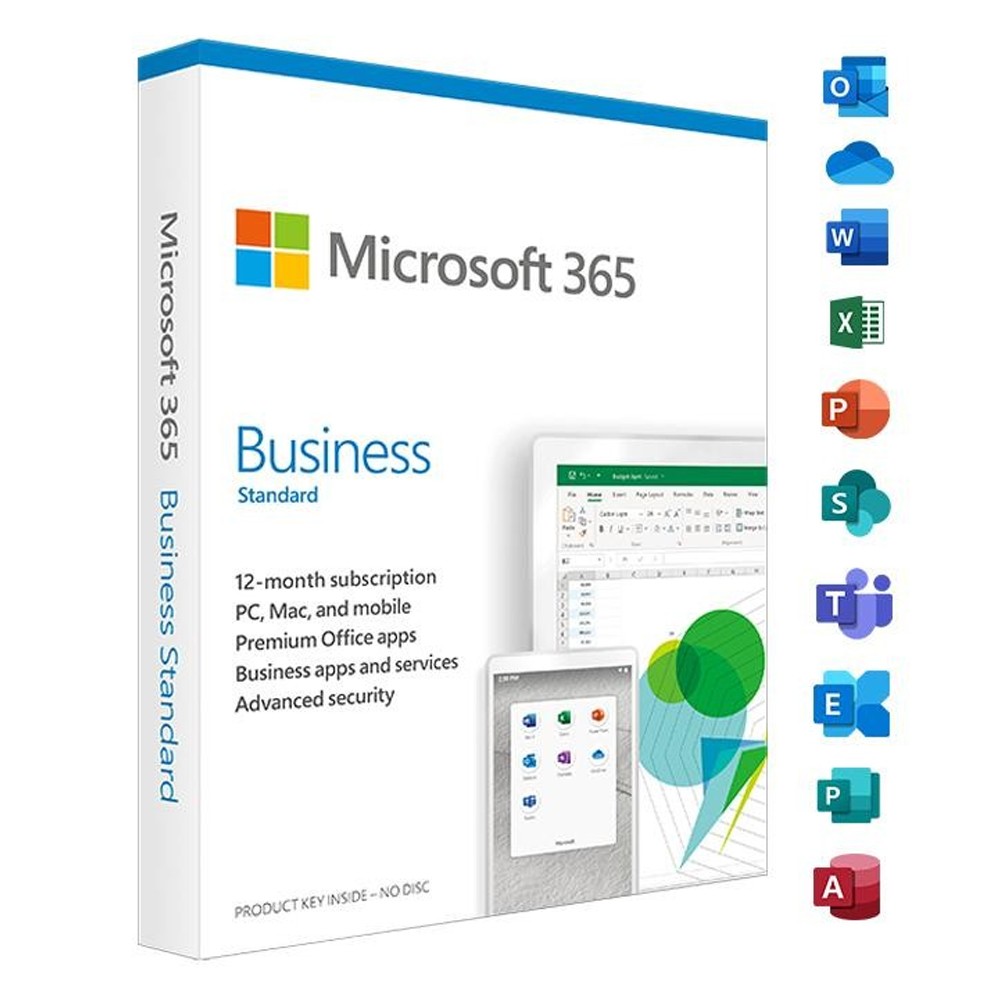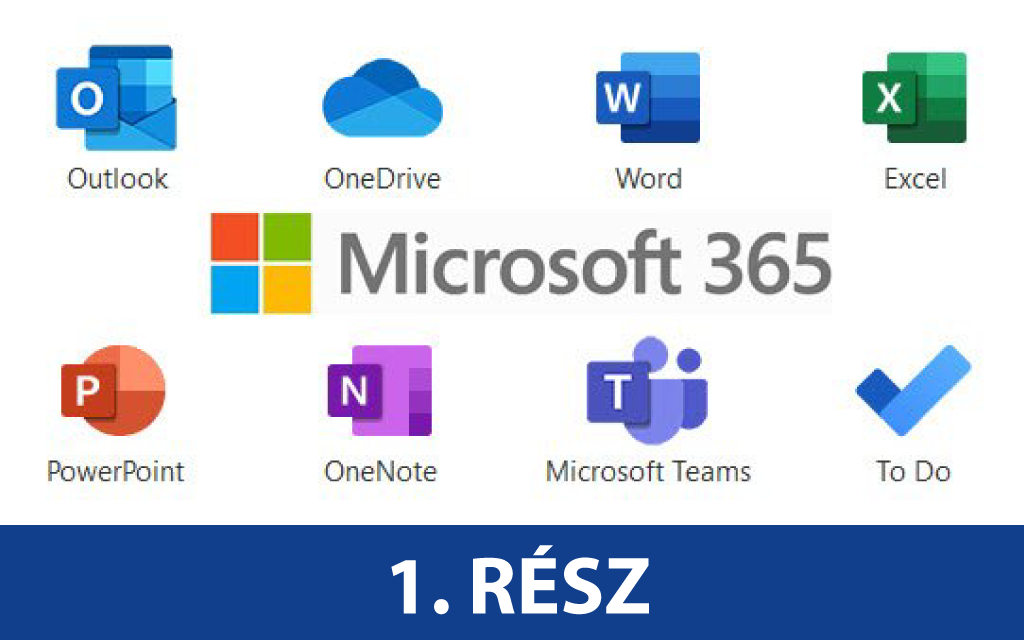
Az online dokumentumtárolás és -megosztás elsajátítása a Microsoft 365-ben 1. rész
A Microsoft 365-nek köszönhetően mostantól gyerekjáték az üzleti műveletek átalakítása zökkenőmentes fájltárolási és -megosztási képességekkel. Ez a nagy teljesítményű eszközcsomag, amely olyan iparági alapokat tartalmaz, mint az Outlook, a Word, a PowerPoint és az Excel, lehetővé teszi a vállalkozások számára a termelékenység fokozását, a folyamatok racionalizálását és a kommunikáció optimalizálását.
Ez az útmutató feltárja a Microsoft 365 által a dokumentumkezelés terén kínált számtalan lehetőséget, különös tekintettel a OneDrive-ra és a SharePointra, az egyéni és közös fájltárolás két figyelemre méltó eszközére.
A Microsoft 365 dokumentumtárolás legfontosabb összetevői
A Microsoft 365 számos megoldást kínál a fájlok tárolására és kezelésére, amelyek közül a OneDrive és a SharePoint különösen népszerű. Bár mindkét eszközt a fájlok tárolásának és megosztásának megkönnyítésére tervezték, különböző célokat szolgálnak, és eltérő igényekre szabottak.
A OneDrive elsősorban egyéni használatú eszköz, amelyet elsősorban szórványos fájlmegosztásra szántak. Egy személyi számítógéphez hasonlítható, ahol a fájlokat egyéni hozzáférés céljából tárolják. További részletekért lásd a Mi a OneDrive for Business?
Ezzel szemben a SharePoint-ot a fájlok rendszeres megosztására és együttműködésére tervezték. Tökéletes megoldás az olyan fájlok számára, amelyek több csapattag tulajdonában vannak, és amelyeken gyakran dolgoznak együtt. A Microsoft Team létrehozása automatikusan hozzáad egy csapathelyet. További információ a Csapat létrehozása a Teamsben című oldalon.
Mindkét eszköz bárhonnan elérhetővé teszi alkalmazottai számára, jelentősen megkönnyítve a munkát távoli és hibrid munkakörnyezetekben.
Annak eldöntése, hogy mit hol tároljon: Microsoft 365 OneDrive vs. SharePoint team sites
A OneDrive és a team sites használata során egyaránt fontos, hogy megértse a logikáját, hogy mi a legmegfelelőbb hely a különböző típusú tartalmak számára.
|
Tárolás helye |
Mi a cél |
Mit kell tárolni |
|
OneDrive |
Hasonló a fájlok számítógépen történő tárolásához; korlátozott hozzáférés mások számára. |
Olyan üzleti fájlok, amelyek nem igényelnek rendszeres együttműködést vagy hozzáférést más csapattagok számára. |
|
SharePoint team sites |
Ideális az együttműködéshez. A SharePoint-csoportsite a Microsoft 365-csoport létrehozásakor jön létre. |
Megosztott tulajdonú fájlok. Javasoljuk, hogy a szervezeten belüli különböző működési egységek vagy projektek számára külön csapatoldalakat hozzon létre. Például a személyzeti és a pénzügyi dokumentumok bizalmas kezelésének megőrzése érdekében hozzon létre külön csapathelyet. |
A SharePoint ezeken kívül más, a különböző üzleti igényeknek megfelelő webhelytípusokat is kínál. A kommunikációs webhelyek például kiválóan alkalmasak az információk széles közönség számára történő közzétételére, a hub webhelyek pedig az intraneten belüli webhelyek összekapcsolására használhatók.
Az utazás elindítása a OneDrive és a SharePoint segítségével
Hogyan használhatják ki a csapattagok a OneDrive-ot?
Minden Microsoft 365 licenccel (és a SharePoint Online kiválasztásával) rendelkező személynek OneDrive felhőalapú tárhelyet biztosítunk. Itt az alkalmazottak tárolhatják az üzleti vonatkozású fájlokat, amelyekhez bármilyen eszközről hozzáférhetnek. Ezek a fájlok kizárólag a felhasználóra tartoznak, kivéve, ha úgy dönt, hogy megosztja őket. Itt tárolhatók például az ajánlattervezetek, a tárgyalási jegyzetek vagy a közelgő prezentációk forgatókönyvei.
A fájlok és mappák megosztása a OneDrive-ban szintén lehetséges. Ha egy alkalmazott nincs jelen vagy elhagyja a szervezetet, a OneDrive-ban tárolt megosztott fájlokat továbbra is elérhetik mások (OneDrive csoportos mappamegosztás).
Az alábbiakban lépésről-lépésre ismertetjük, hogyan állíthatják be az egyes csapattagok a OneDrive-ot és oszthatják meg a fájlokat:
- Látogasson el a Microsoft 365 admin központjába, és jelentkezzen be a hitelesítő adatokkal.
- Az alkalmazásindítóból válassza ki a OneDrive-ot.
- A OneDrive-ban a csapattagok tárolhatják a saját üzleti vonatkozású fájljaikat. Megoszthatók egyes fájlok vagy teljes mappák. Jelöljön ki egy fájlt vagy mappát, kattintson a jobb gombbal, majd válassza a Megosztás (Share) lehetőséget.
- A Link küldése lapon hagyja az alapértelmezett választást.
Bárki, aki rendelkezik a hivatkozással, megtekintheti és szerkesztheti.
Írja be azoknak a csapattagoknak a nevét vagy e-mail címét, akiknek hozzáféréssel kell rendelkezniük a mappához, és adjon hozzá egy opcionális üzenetet. Ha szeretne másolatot kapni az e-mailről, adja hozzá az e-mail címét a listához.
- Miután megadta az összes adatot, válassza ki és küldje el a linket Küldés (Send). Azonnal elküldünk egy e-mailt a meghívottaknak.
- Az e-mail meghívót a linkkel ossza meg a OneDrive mappában.
Cikkünk második részét a SharePoint team Site-jának használatával fogjuk folytatni.
Korábbi cikkünkben leírtuk a Windows 11 hardverkövetelményeket, ebben a cikkben folytatjuk ennek részletes kifejtését, hogy miért van ezekre szükség, illetve, hogy lehet a régi pc-ket is kompatibilissé tenni hozzá.